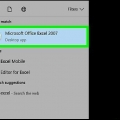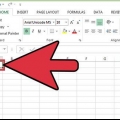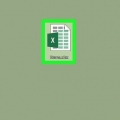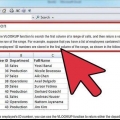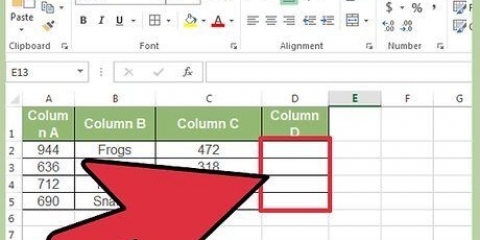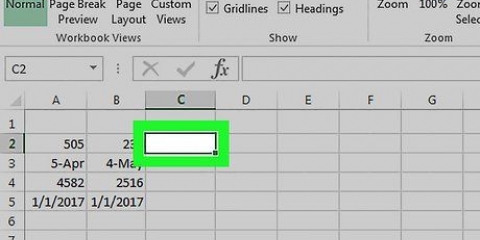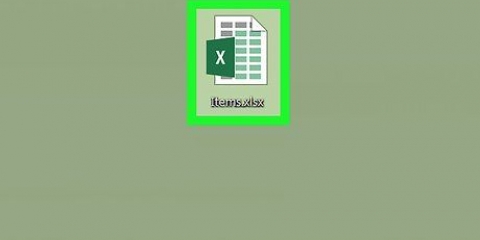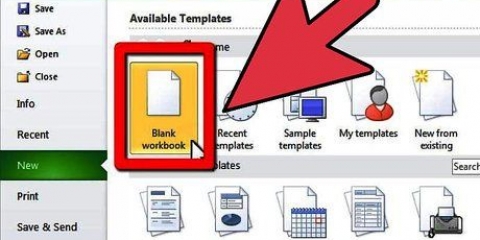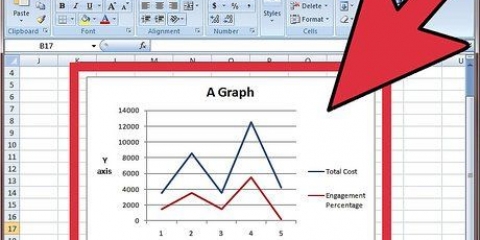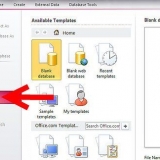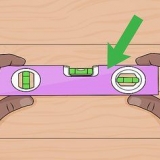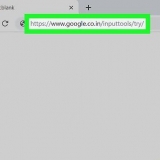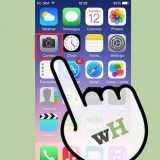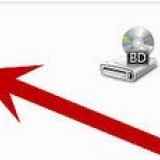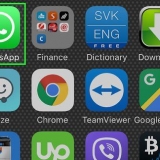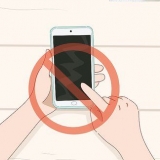=2*12*.25 Cellen der hører til nu 6 at indikere.

=A1*A4 Den celle, hvor du indtastede funktionen, vises nu 35 på. Resultatet opdateres automatisk afhængigt af værdierne i de angivne celler. For eksempel, hvis A1 er lig med 20, ændres resultatet til 140.
=PRODUKT( Vælg området. Det gør du ved at markere et valg med musen ved at trække, eller ved at angive dette manuelt. Indtast start- og slutcellerne adskilt af et kolon (":"). Så i vores eksempel: =PRODUKT(A1:A4) Resultatcellen giver nu svaret 2100.
=PRODUKT(A1:A4,2) Dette tager det første resultat og gange det med 2. Resultatcellen vises nu 4200 på.


Når du bruger PRODUKT-funktionen til at beregne produktet af et område, kan du vælge mere end 1 kolonne eller række. For eksempel PRODUKT(A1:D8). Multiplicerer alle værdierne af cellerne i området (A1-A8, B1-B8, C1-C8, D1-D8).
Multiplicer i excel
Indhold
Excel er et kraftfuldt og til tider komplekst beregningsprogram. At have kendskab til en række standardfunktioner kan gøre arbejdet med data meget mere overskueligt. En af de mest nyttige funktioner er multiplikation. Denne guide vil lede dig gennem de forskellige måder at gange tal på i Excel.
Trin
Metode 1 af 3: Multiplicering af 2 eller flere tal i en celle

1. Opret din funktion. Alle funktioner i Excel starter med symbolet =. Efter tegnet = skal du indtaste de tal, du vil gange, adskilt af tegnet *. Når du har indtastet tallene, skal du trykke på Enter, og svaret vises i cellen i stedet for funktionen. For eksempel:
- =2*12
- Cellen der hører til nu 24 at indikere.
- Hvis du er en "x" i stedet for en "*" udfylder, vil Excel forsøge at rette det.

2. Tilpas funktionen. Selvom resultatet vises i cellen, forbliver funktionen i funktionslinjen over regnearket. Du kan justere tallene efter din smag, med det nye resultat vist i cellen.

3. Gang flere tal. Du kan tilføje flere tal til funktionen. Tilføj blot tallene med de rigtige symboler. For eksempel:
Metode 2 af 3: Multiplicer celler sammen

1. Indtast detaljerne. Sørg for at placere de ønskede data i cellerne. Funktionerne bruger værdierne i de angivne celler. Her er et simpelt eksempel:

2. Multiplicer to celler sammen. Dette er den enkleste af multiplikationsfunktionerne. Klik på den celle, hvor du ønsker, at resultatet skal vises. I dette eksempel gange vi den første celle med den fjerde. Funktionen ser nu sådan ud:

3. Multiplicer en bestemt række af celler. Du kan multiplicere ethvert sammenhængende celleområde med funktionen PRODUKT. Klik på den celle, hvor resultatet skal vises. Brug PRODUKT-funktionen som følger:

4. Gang en række tal med et andet tal. Du kan gange PRODUKT-funktionen med hele området og derefter gange det med et andet tal. For at gøre dette skal du indtaste området som vist ovenfor og derefter tilføje det andet tal adskilt af et komma. I eksemplet:
Metode 3 af 3: Gang en række tal med et andet tal

1. Indtast det tal, du vil gange med i en tom celle. Højreklik og kopier nummeret.

2. Vælg dit område. Sæt hvert tal i en separat celle. Når du har indtastet alle tallene, skal du vælge cellerne. Hvis cellerne ikke er ved siden af hinanden, kan du holde Ctrl nede og vælge hver celle individuelt.

3. Gang med det kopierede tal. Når cellerne er valgt, skal du højreklikke på en af de valgte celler og klikke på Indsæt speciel... Dette åbner menuen Indsæt speciel. Klik på Multiplicer-indstillingen i gruppen Operation. Tryk på OK-knappen.
Alle valgte celler er nu justeret og får værdien af resultatet af multiplikationen. Bemærk, at funktionen ikke er i funktionslinjen; denne handling ændrer tallene med det samme.
Tips
Artikler om emnet "Multiplicer i excel"
Оцените, пожалуйста статью
Populær